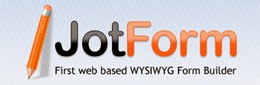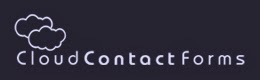SoftIcons.com es un sitio web que lleva funcionando desde 2010 y ofrece un fantástico catálogo que contiene más de 450.000 iconos/imágenes y cuyo crecimiento es exponencial. Permite la descarga de iconos de forma gratuita para uso personal.
Podemos descargar la imagen en formato ico o en formato png. En la mayoría de los casos los tamaños de los iconos png para descargar son desde 16x16 hasta 128x128 píxeles. También existe la posibilidad de descarga de paquetes de iconos en formato comprimido (zip).
Permite la búsqueda de iconos por nombre o descripción desde la caja de texto situada en la parte superior. También proporciona una lista alfabética de conjuntos de imágenes (Alphabetic List of Icon Sets) así como una lista de iconos libres para uso comercial (Free for Commercial Use Icons).
Además dispone de una clasificación muy detallada por categorías:
- Android Icons
- Application Icons
- Business Icons
- Culture Icons
- Food & Drinks Icons
- Holidays Icons
- Medical Icons
- Social Media Icons
- System Icons
- Transport Icons
- Web Icons
- Animal Icons
- Art Icons
- Computer Icons
- Folder Icons
- Game Icons
- iPhone Icons
- Object Icons
- Sport Icons
- Toolbar Icons
- TV & Movie Icons
Otra de las utilidades interesantes que podemos encontrar en su web es la sección de Herramientas de Iconos (Icon Tools). Con esta herramienta gratuita podrás convertir tu imagen en otra en formato png, jpg, gif o png. Del mismo modo, puedes seleccionar el formato de color (32-bits o 256-colores) y el tamaño (16, 32, 64, 128, 256px) así como recortar o aplicar filtros o fectos (escala de grises, colores invertidos, etc).
A decir verdad, estoy usando estos iconos desde que comencé con el blog porque siempre encuentro los que busco y porque me resultan muy elegantes. Y quería aprovechar esta ocasión para compartirlos con todos vosotros :)
Perfil de Google+: https://plus.google.com/+Softiconscom/posts
Perfil de Twitter: https://twitter.com/SoftIcons
Perfil de Facebook: https://www.facebook.com/SoftIcons
Perfil en Pinterest: http://www.pinterest.com/softicons/